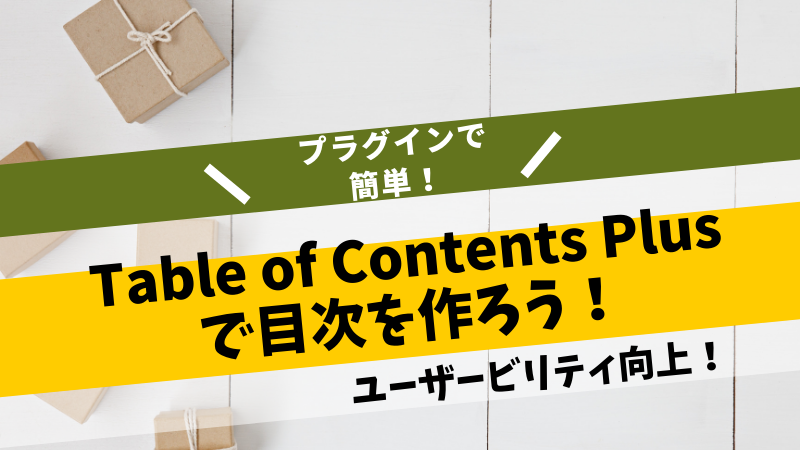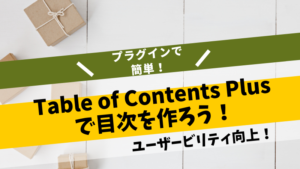ブログに目次を作るなら、プラグイン「Table of Contents Plus」で簡単に設置することができます。
この記事にどんな内容が書いてあるのか、ひと目で分かる目次があるとユーザービリティが向上し、サイトに訪れてくれた人がより素早く知りたい情報にたどり着くことができます。
早速導入していきましょう!
プラグインで簡単!ブログに目次を設置する方法
プラグイン「Table of Contents Plus」を使って目次を導入する手順を解説していきます。
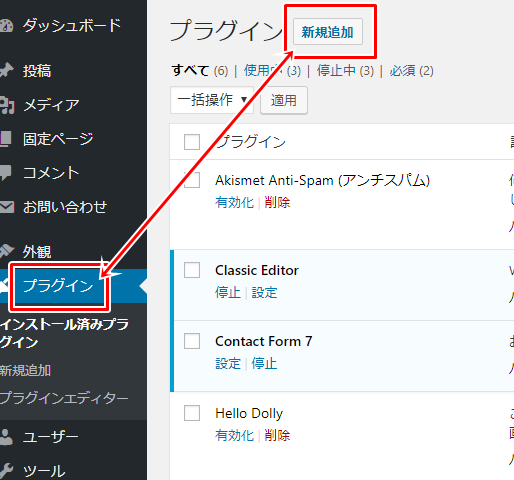
ダッシュボードにある『プラグイン』>『新規追加』で「Table of Contents Plus」と入力
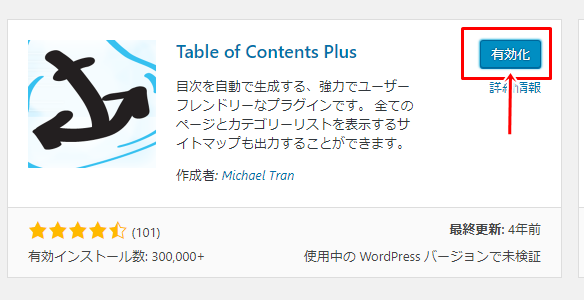
有効化します。
ダッシュボードにある『設定』>「TOC+」を選択します。
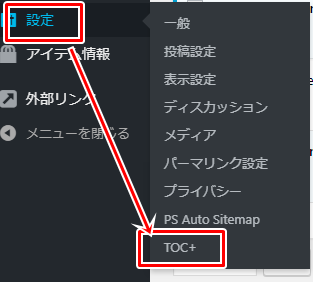
または
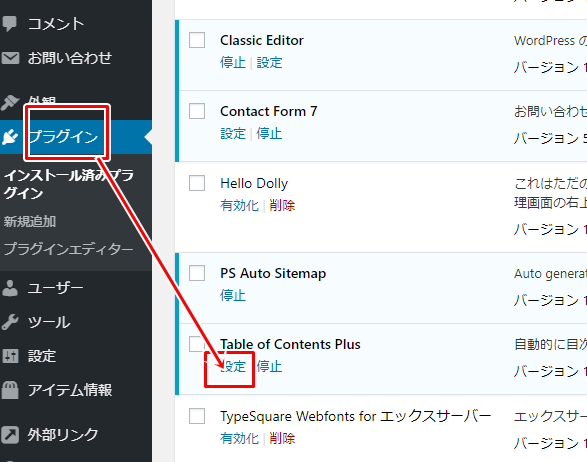
『プラグイン』>Table of Contents Plusの設定からでも入れます。

①表示条件:見出しの数で目次を作るかどうか決めます。見出しが少なくても目次を作りたい場合は2を選ぶ
②PostとPageにチェックを入れる
③見出しテキスト:目次のタイトルなどを決めます。
Contentsや目次、でもいいですし、すぐに読める目次、ぱっと読める目次、読みたい場所へジャンプ、など工夫したタイトルでもOK
テキストを表示/非表示も、英語や日本語など好きな言葉にできます。
最初は目次を非表示するか否かもチェックで選択できます。
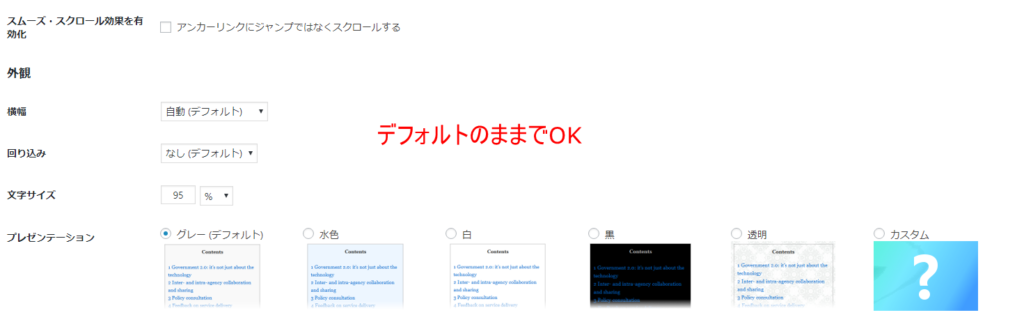
それ以外はデフォルトのままでOKです。
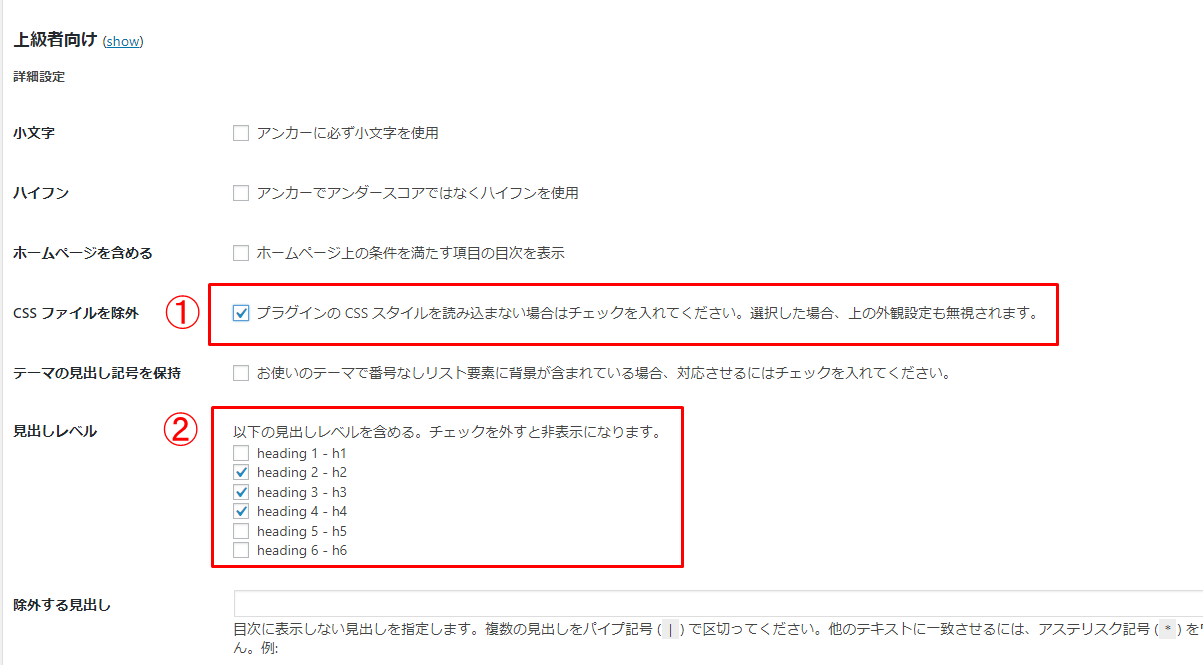
①チェックを入れる
②どの見出しまで表示するか決めることができます。
見出し4ぐらいまでは使うことがあるので、いれておくといいでしょう。
『保存』をクリックし、設定を完了します。
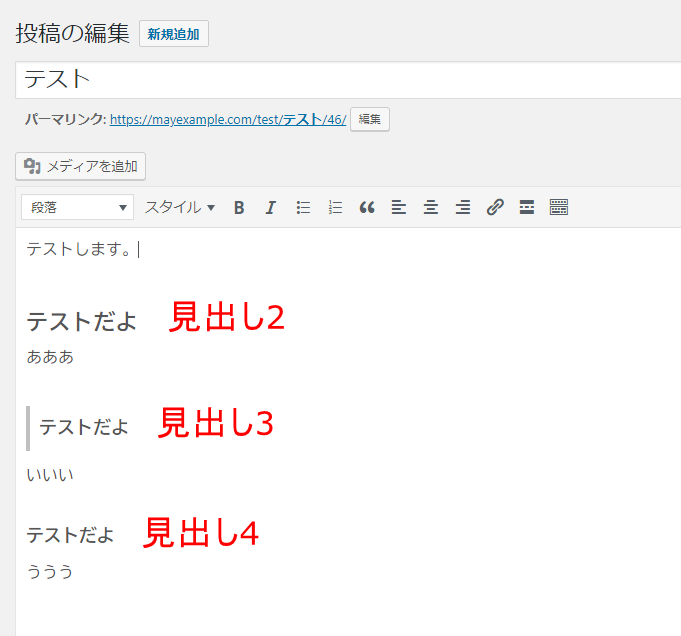
プレビューしてみると
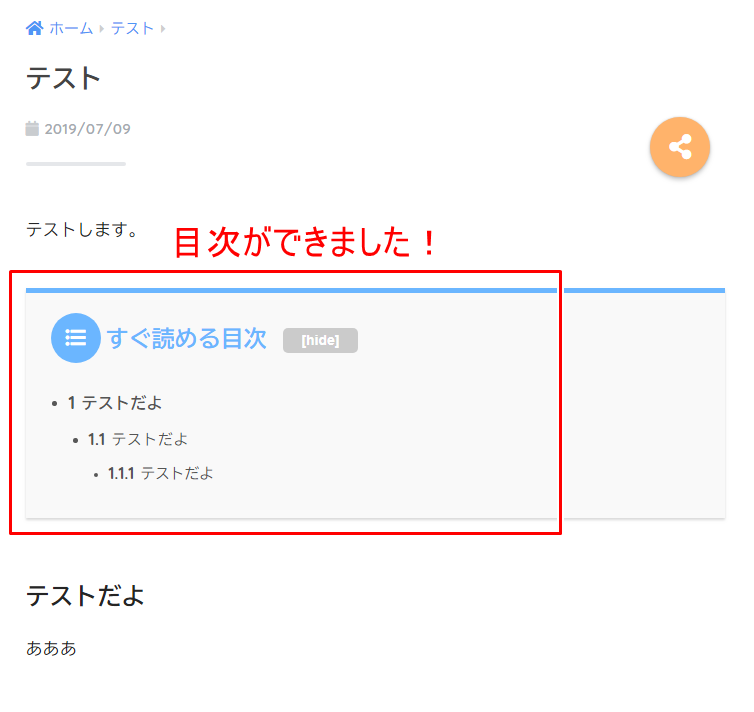
目次ができていました!
これで設定は完了です。
ブログに目次は必須!プラグインで簡単に設置しよう!
プラグインを使って目次を作る方法について解説しました!
目次は読みたいところへ跳んだり、どんな内容が書いてあるのかひと目で分かる便利なツールなので、早急に導入していきましょう!
テーマによっては目次を作れる機能が備わっている場合があります。
その場合は、プラグインを使わなくても設置することができます。